「Cooler Master MM710」レビュー

今回はCooler Master(クーラーマスター)のゲーミングマウス「Cooler Master MM710」をレビューしていきます。
Cooler Master MM710の特徴

53gと驚異の軽さ
新しいハニカムシェルデザインにより、重量53gと驚異の軽さと耐久性を実現。
軽量マウスの中でも断トツの軽さ。
ウルトラ ライト ウィーブ ケーブル
このケーブルは非常に柔らかくクセが付きづらく、物に合ってバネのように跳ね返ることがありません。
ファイバー製で非常に軽く、まるで無線のようにマウスを操作することができます。
PixArt PMW3389センサー
PixArt最新の光学式センサー「PixArt PMW3389」採用しています。
16000dpi、加速度50g、400ipsと高い性能を持つ。
Cooler Master MM710のパッケージ内容

Cooler Master MM710本体、交換用ソール、説明書。
Cooler Master MM710の形状・外観

形状は長方形型の左右対称マウスで小さめなマウスです。
幅と高さは標準的ですが、長さがとても短いです。
全体的に黒一色で光沢は少ないマットタイプ。(光沢があるタイプもあります)
全面に穴が開いており、穴が開いている部分が手に触れるのでグリップも強めになっています。
LEDはついておらず一切の無駄を省いでいます。
左サイドの形状
 |
 |
水平方向の曲線は浅めです。凹みの位置が独特でかなり前側にあるため、指の位置がかなり前のほうにくるようになります。
垂直方向の曲線は下から上に広がるような形状になっています。
マウスを持ち上げたときに親指に引っかかりやすくなっているので保持がしやすいです。
右サイドの形状
 |
 |
左サイドと形状は同じです。
薬指と小指は親指よりも前にでるので比較的ちょうどいい位置に窪みがくるようになります。
サイドの滑り止め
滑り止めラバーは張られていません。
滑り止めが無くても、指や手のひらが穴に引っかかり保持しやすいです。
穴に引っ掛けなくても重量が軽いので指に力をいれないでも容易に保持できます。
表面の形状と質感
 |
 |
 |
表面の凸のトップは後方真ん中にあります。そのためマウス後部の高さが高くなり手のひら後部と接地しやすくなっています。
表面の質感はサラサラとしています。指紋が目立たないマットタイプです。
ソールと滑りやすさ

ソールは上部に1枚、下部の両端に1枚ずつで計3枚張られています。
滑りは非常によくかなり弱い力でも動かすことができます。
重量

実測重量は55gとなりました。ケーブル分が少し加わるので公称値よりも若干重くなっていますがそれでも相当な軽さです。
ここまで軽くする必要があるのか?と思えるくらいです。
ケーブル
 |
 |
軽い、柔らかい、跳ね返らない素晴らしいケーブルです。
マウスを大きく振り回しても抵抗を感じさせず、軽やかにマウス操作ができます。
ケーブルの根元は地面からなられた位置にあるため、マウスパッドと触れづらくなる。
Cooler Master MM710のボタンとクリックについて
左右メインボタン

深さは比較的浅め、重さは比較的軽めです。
クリック時は小さめな軽快な音がなります。
サイドボタン

サイドボタンは左サイドだけあります。
表面からのはみだしもそれなりにあり、とてもおしやすいです。
サイドボタンの形状が表面が平面ではなく尖っているタイプです。
サイドボタンの位置はやや前方にありますが、遠すぎるということはなく普通に押しやすい位置です。
スクロールホイール

スクロールの重さは標準的です。
1スクロールごとにしっかりロックされ、回すたびにコリコリとした感触がします。
スクロールボタンの重さは標準的です。
Cooler Master MM710のソフトウェア
ボタン
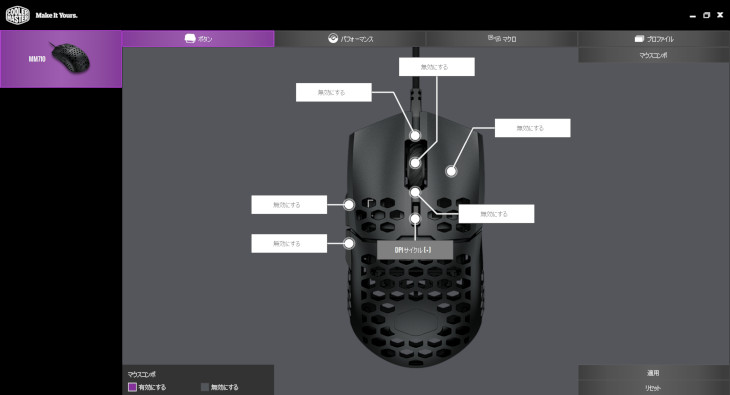
ボタンそれぞれの役割を設定する項目。
パフォーマンス
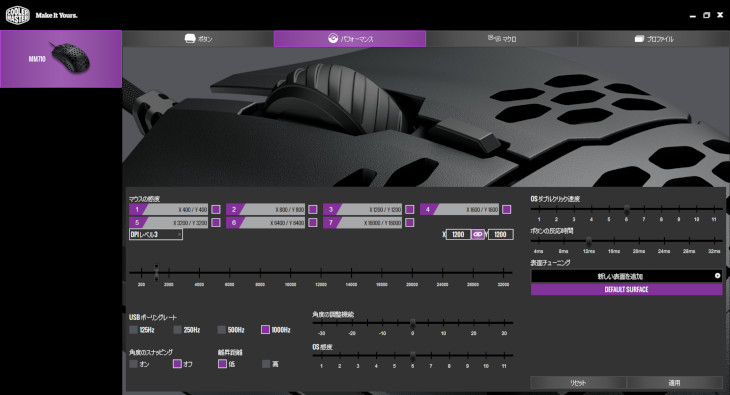
〇マウス感度
DPIの設定を行う項目。
DPIは200~16000(100刻み)まで可能とされていましたが、現バージョンのソフトウェアであれば32000DPIまで設定が可能なようです。
DPIレベルは7個まで設定することができ、DPI変更ボタンを押すことでレベルを変更することができます。
今どのDPIレベルが適当されているかが、ソフトウェアを見ないとわからないところが少し不便ですね。
⇓DPIについて詳しく知りたい方はこちらからどうぞ⇓

〇USBポーリングレート
ポーリングレートの設定を行うことができます。
1秒間にマウスの操作情報を送信する回数です。
FPS的には高い数値のほうが有利になります。
125/250/500/1000hzの中から選択できます。
⇓ポーリングレートについて詳しく知りたい方はこちらからどうぞ⇓

〇角度のスナッピング
直線補正をしてくれる機能。
AIMを真っすぐ横に移動させたいというとき若干上下にブレてしまいますが、そのまずかなブレを補正してくれるというもの。
〇離昇距離
マウスを持ち上げたときにセンサーが反応する距離を調整する項目。
基本的には低めのほうが違和感ないです。
詳細は『Cooler Master MM710のリフトオフレンジ(リフトオフディスタンス)』をご覧ください。
〇角度の調整機能
マウスを水平方向に移動させたときにカーソルの移動する傾きを調整できる。
〇OS感度
PC側のマウス感度を調整する項目。
こちらで感度調整するのではなく、DPIで調整することをおすすめします。
〇OSダブルクリック速度
どれくらいの速度でクリックしたらダブルクリックと判断するかの調整。
〇ボタンの反応時間
クリック連打速度を調整するもののようです。
〇表面チューニング
マウスパッドなどの表面に合わせてセンサーのキャリブレーションを行う項目。
センサーの挙動がおかしいと感じる場合、チューニングをすると改善されることがあります。
またトラッキング精度が良くなったりする。
マクロ
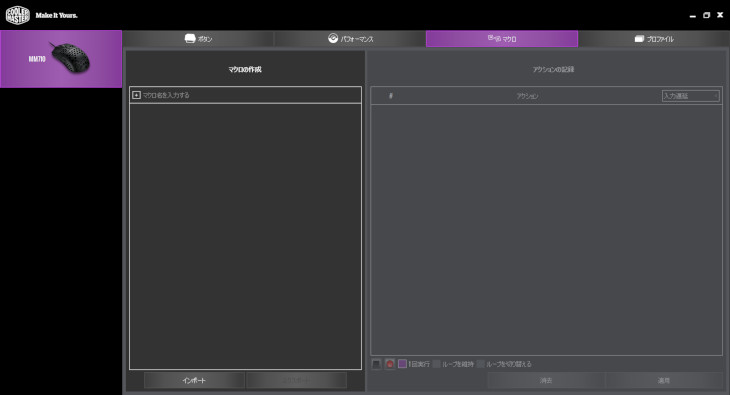
マクロの設定を行う項目。
プロファイル
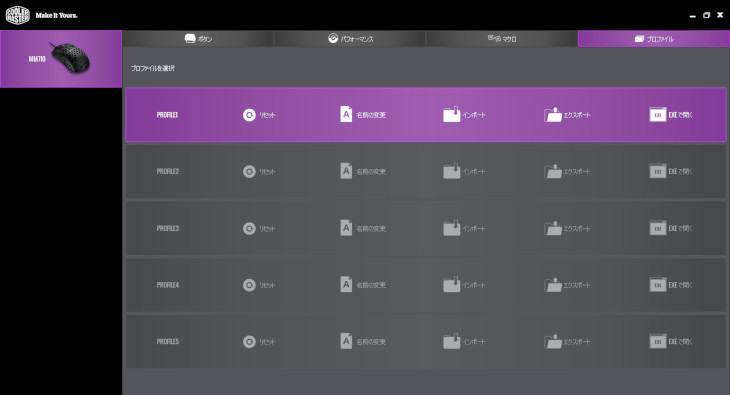
設定内容を保存したり読み込んだりする項目。
Cooler Master MM710の性能(スペック)
| 本体 | ボタン | 6箇所(左右クリックボタン、左サイド×2、ホイールボタン、ホイール下×1) |
|---|---|---|
| 長さ | 116.6mm | |
| 幅 | 62.6mm | |
| 高さ | 38.3mm | |
| 重量 | 53g(ケーブル除く) | |
| ケーブル | ケーブル名 | ウルトラライトウィーブケーブル |
| ケーブルタイプ | 布巻き | |
| ケーブル長 | 1.8m | |
| センサー | センサー名 | PixArt PMW 3389 |
| DPI | 400/800/1200(デフォルト値)/1600/3200/6400/16000 | |
| ポーリングレート | 125/250/500/1000 | |
| 最大認識速度(IPS) | 400 | |
| 最大加速度(G) | 50 | |
| スイッチ | スイッチ名 | OMRON |
| 耐クリック回数 | 2000万クリック | |
| ソフトウェア | MasterPlus | |
Cooler Master MM710の使用感
実際にゲームをプレイしてみたところ、センサーの挙動に違和感などは一切ありませんでした。変な飛びもないし横に真っすぐ動かせば横に真っすぐ動くし縦も同様です。
次はマウスの持ち方ごとの使用感です。ちなみに僕の手のサイズは中指の先端から手首までで約18.5cmです。
かぶせ持ちでの使用感

使いやすさ:△
保持はできますが、フィット感があまりないです。
手のひら後部と指しか当たらないのと人差し指と小指の腹にあまりフィットしない形状なので少し持ちにくいです。
扱えなくはないですが、あまり安定しないように感じます。
つかみ持ちでの使用感

使いやすさ:〇
保持しやすいです。
マウスサイドの窪みの位置に指を持ってくるとちょうどいい感じに保持できます。
手のひら後部とマウス後部が接地しやすく安定します。
つまみ持ちでの使用感

使いやすさ:△
それなりに保持できます。
マウスサイドの窪みの位置が少し前過ぎるように感じられました。
窪みの位置に合わせて持とうとするとマウスの後部が手のひらに当たってしまいつかみ持ちのようになってしまいます。
窪みをずらして持つと少し持ちずらさを感じます。
センサーテスト
『MouseTester』というソフトを使ってテストを行いました。
- 波線が綺麗に続いているほど、カーソルが飛んでしまうなどのおかしな挙動がない。
- ラインの動きドットの動きが一致しているほど、マウスの移動距離に対してのカーソルの移動距離が正確。
悪い例
FPSをプレイ中よくAIMが飛んでしまうマウスでのテストです。
○テスト環境
DPI:400
ポーリングレート:1000

波線が途中で乱れているのは実際にカーソルが飛んでしまっている部分です。こういった波の乱れがあるものは良好なセンサーとは言えないです。
Cooler Master MM710のセンサーテスト
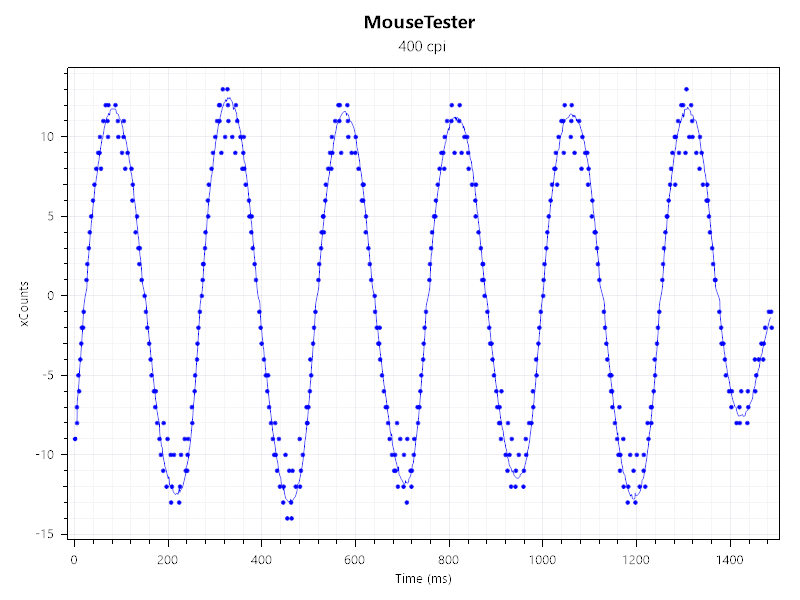 |
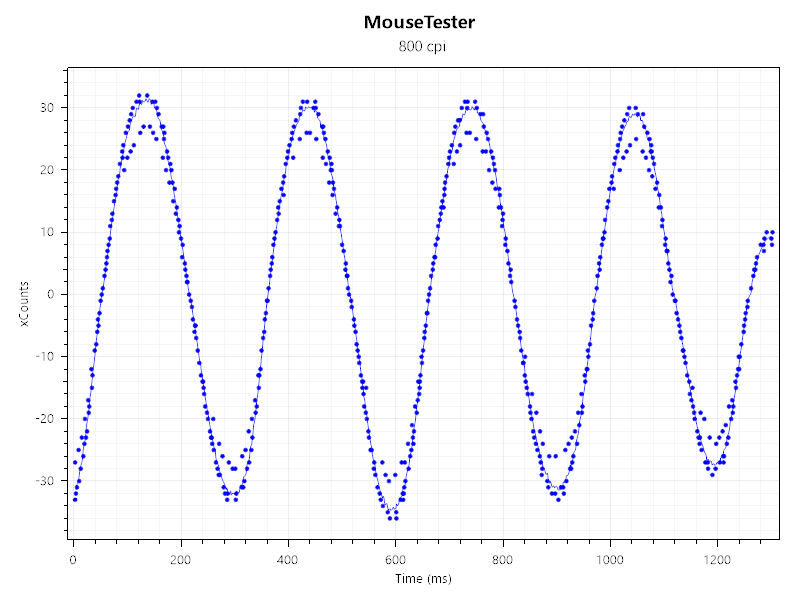 |
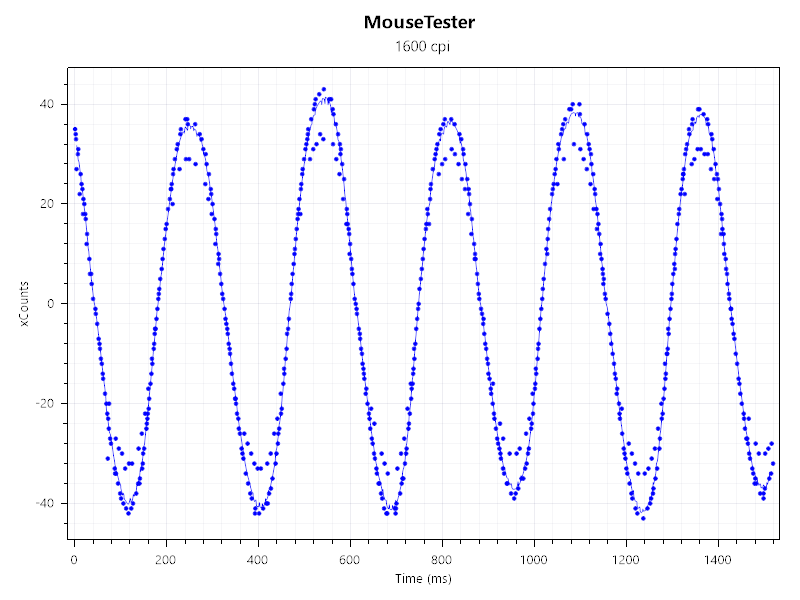 |
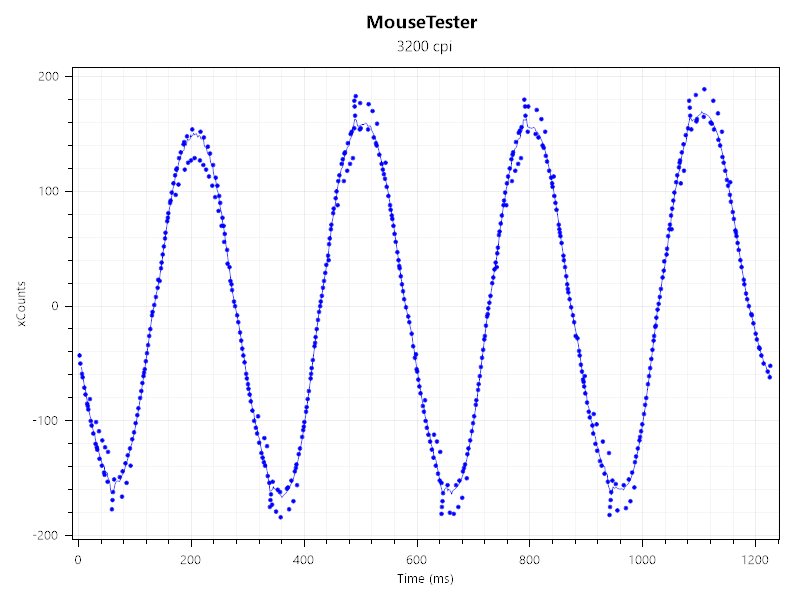 |
3200dpiからドットの乱れが大きくなりました。
400~1600dpiでも折り返し地点で乱れが見られますが、乱れ方にもある程度パターンになっているので使うときは400~1600dpiのほうが良いかもしれません。
Cooler Master MM710のリフトオフレンジ(リフトオフディスタンス)

離昇距離の設定によってリフトオフレンジが変わります。
- 離昇距離低:0.7mm
- 離昇距離高:1.3mm
どちらも許容範囲内ですが離昇距離低のほうがやりやすいと思います。
⇓その他ゲーミングマウスのリフトオフレンジ(リフトオフディスタンス)や詳細については下の記事で確認できます。⇓
https://vanillaice-fps.com/knowledge/gaming-mouse-comparison
Cooler Master MM710の滑りやすさ
滑りやすさ比較のやり方は、マウスパッドに角度をつけてその上の滑り方を比較するやり方を行いました。
比較対象:Cooler Master MM710、Xtrfy M4、Glorious Model O-
結果はCooler Master MM710が一番滑りやすいという結果でした。
Cooler Master MM710とXtrfy M4は大差なかったですが、Glorious Model O-は押さないと滑らない感じでした。
Cooler Master MM710の応答速度(反応速度)
 |
 |
次はマウスのクリック応答速度(反応速度)を計っていきます※純粋なマウスの応答速度を計っているわけではないので参考程度にお考え下さい。
このテストで分かることは”露骨な遅延が無いこと””ボタンを素早く押せるか”程度のものです。
100回やった結果はこのようになりました。
- 最速:0.155秒
- 最遅:0.238秒
- 平均:0.19458秒
平均タイム0.19458秒となりました。
クリックボタンの重さが軽く、反射的に押しやすいです。
⇓測定の仕方、その他ゲーミングマウスの応答速度(反応速度)以下の記事で確認できます。⇓
https://vanillaice-fps.com/knowledge/gaming-mouse-comparison
まとめ
非常に軽く、ソフトウェア機能も豊富で良いマウスだと思いますが個人的にはあまり好きな形状ではありませんでした。
つかみ持ちの方にはとても良いマウスになっています。
⇓その他のゲーミングマウスのレビュー記事は以下で確認できます⇓

⇓おすすめのゲーミングマウスと選び方を以下で解説しています⇓











